Bevezetés
Az iPhone érintőképernyője híres a gyors reagálóképességéről, ám néha kalibrálási problémák adódnak, amelyek befolyásolják a funkcionalitást. A kalibráció biztosítja, hogy az érintőképernyő pontosan regisztrálja a bevitelt. Akár csökkent a képernyőd érzékenysége, akár pontatlanságokat észleltél, fontos lehet, hogy tudd, hogyan kalibrálhatod megfelelően az iPhone érintőképernyőjét.
Ebben az útmutatóban megvizsgáljuk az iPhone érintőképernyő kalibrálásának lépéseit. Kitérünk az alapvető technológiára, az előzetes ellenőrzésekre és a részletes kalibrálási módszerekre az iOS beállításai és harmadik féltől származó alkalmazások használatával. Emellett tippeket adunk a gyakori problémák elhárításához, valamint ismertetjük, mikor érdemes szakmai segítséget kérni.

Az iPhone érintőképernyőének technológiájának megértése
Az iPhone érintőképernyője a kapacitív érintési technológiára támaszkodik, amely az ujjad elektromos tulajdonságait használja a kapcsolat érzékeléséhez. Ez a technológia teszi lehetővé az elhúzásokat, koppintásokat és a többérintős gesztusokat. A képernyő több rétegből áll, köztük egy védőréteg, kapacitív réteg és egy LCD réteg.
Ennek a technológiának a megértése segít felismerni a kalibráció fontosságát. Amikor az érintőképernyő nem működik az elvárásoknak megfelelően, az lehet az érintés helytelen felismerése vagy elektromos zavarok miatt.
Előzetes ellenőrzések kalibrálás előtt
Mielőtt a kalibrációba kezdenél, hajtsd végre ezeket az előzetes ellenőrzéseket:
- Tisztítsd meg a képernyőt: Győződj meg róla, hogy nincs rajta szennyeződés vagy olaj.
- Indítsd újra az iPhone-t: Néha egy egyszerű újraindítás megoldhat kisebb érintési problémákat.
- Távolítsd el a tokot és a kijelzővédőt: Ha van, ezek a tartozékok befolyásolhatják az érintési érzékenységet.
Ezek a lépések gyakran megoldják a kisebb érintőképernyő-problémákat, így további kalibrációra nincs szükség.
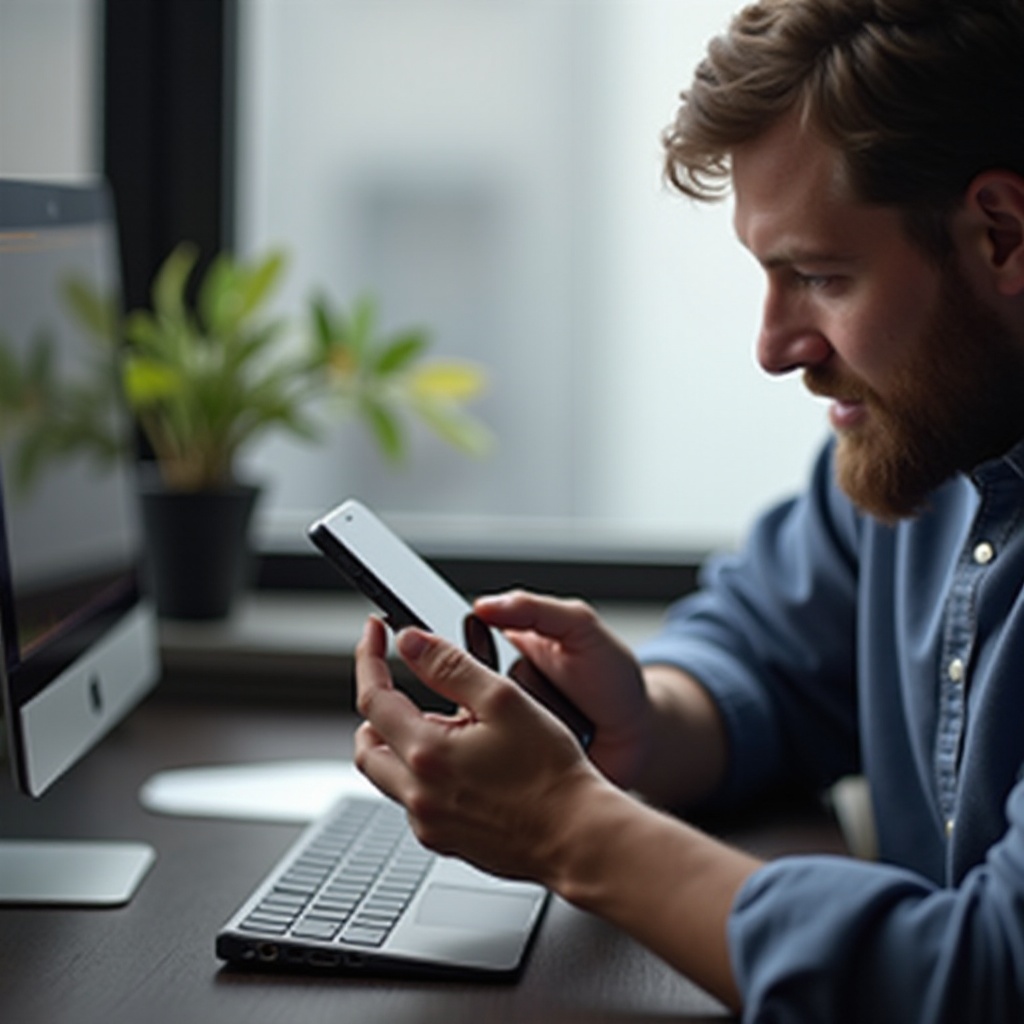
Részletes útmutató: Az érintőképernyő kalibrálása iOS beállításokkal
Ha az előzetes ellenőrzések nem oldják meg a problémát, próbáld ki ezeket az iOS beállításokat:
Érintési lehetőségek módosítása
- Navigálj a Beállítások > Kisegítő lehetőségek > Érintés menübe.
- Válaszd ki az Érintési lehetőségeket.
- Kapcsold be az Érintési lehetőségeket, és állítsd be például a Tartás időtartama és az Ismétlés átugrása beállításokat az érzékenység finomhangolásához.
AssistiveTouch használata a kalibrációhoz
- Navigálj a Beállítások > Kisegítő lehetőségek > Érintés > AssistiveTouch menübe.
- Kapcsold be az AssistiveTouch és használd a képernyőn megjelenő menüt akciók végrehajtásához, ami néha közvetett módon kalibrálhatja a képernyőt.
Összes beállítás visszaállítása
- Navigálj a Beállítások > Általános > Visszaállítás menübe.
- Válaszd az Összes beállítás visszaállítása lehetőséget. Ez nem törli az adatokat, de visszaállítja a rendszerbeállításokat, ami megoldhat érintési problémákat.
Harmadik féltől származó alkalmazások használata az iPhone érintőképernyő kalibrálásához
Harmadik féltől származó alkalmazások további eszközöket nyújthatnak az érintőképernyő kalibrálásához.
Ajánlott harmadik féltől származó alkalmazások
- Touchscreen Repair: Egy alkalmazás, amely segít észlelni és javítani az érintőképernyő-problémákat.
- Quick Support: Távoli vezérlést kínál az eszközöd felett, ami hasznos lehet a problémák diagnosztizálásában.
A harmadik féltől származó alkalmazások biztonságos használata javítja a kalibrációs folyamatot. Bizonyosodj meg róla, hogy az alkalmazás jó hírű fejlesztőtől származik, olvasd el a felhasználói véleményeket, és ellenőrizd az értékeléseket.
Harmadik félhez kapcsolódó megoldások előnyei és hátrányai
Előnyök:
– Kiegészítő diagnosztikai eszközök.
– Speciális kalibrációk az iOS képességein túl.
Hátrányok:
– Potenciális biztonsági kockázatok.
– Megjósolhatatlan eredmények a beépített beállításokhoz képest.
Gyakori érintőképernyős problémák elhárítása
Ha a kalibráció nem segít, találkozhatsz olyan problémákkal, mint a holt zónák és a szellemképernyők, érzékenységi problémák, és hardver ellenőrzések.
Holt zónák és Szellemképernyők
A holt zónák azok a területek, amelyek nem reagálnak az érintésre, míg a szellemképernyők felhasználói bemenet nélkül is előfordulhatnak. Mindkettő jelezheti a hardverproblémákat.
Képernyő érzékenységi problémák
A képernyő érzékenységi problémái szoftverhibákból vagy külső tényezőkből fakadhatnak. Az érzékenységi beállítások korábban említett módosítása gyakran segíthet.
Hardver ellenőrzések
Vizsgáld meg a képernyőt bármilyen látható sérülésre vagy hardverproblémára. Ha hardverhibára gyanakszol, szükség lehet szakmai segítségre.

Szakmai segítség: Mikor kérjünk Apple támogatást
Bizonyos problémák az Apple szakértelmét igénylik. Ha már minden lehetséges megoldást kipróbáltál és a probléma továbbra is fennáll, itt az ideje szakmai segítséget kérni. Látogass el az Apple Támogatás weboldalára vagy alkalmazására, foglalj időpontot egy Genius Bar-ba, és magyarázd el a problémát és az eddigi lépéseket.
Következtetés
Az iPhone érintőképernyőjének megfelelő kalibrálása jelentősen javíthatja az eszköz teljesítményét és a felhasználói élményt. A fent vázolt lépések követése segíthet diagnosztizálni és javítani a gyakori érintőképernyő-problémákat. Azonban, ha kétséged van, az Apple szakmai segítségét nem szabad figyelmen kívül hagyni.
Gyakran Ismételt Kérdések
Milyen gyakran kell kalibrálnom az iPhone érintőképernyőmet?
Nincs konkrét szabály arra, hogy milyen gyakran kell kalibrálni. Kalibráljon, ha tartós érintőképernyő-problémákat észlel.
Megjavíthatja-e a kalibráció a fizikailag sérült képernyőt?
Nem, a kalibráció nem javítja meg a fizikai sérülést. Fizikai problémák esetén keresse fel a szakmai javítást.
Biztonságosak-e harmadik féltől származó alkalmazások az érintőképernyő kalibrálásához?
A legtöbb megbízható alkalmazás biztonságos, de letöltés előtt mindig ellenőrizze az értékeléseket és a fejlesztői információkat.
